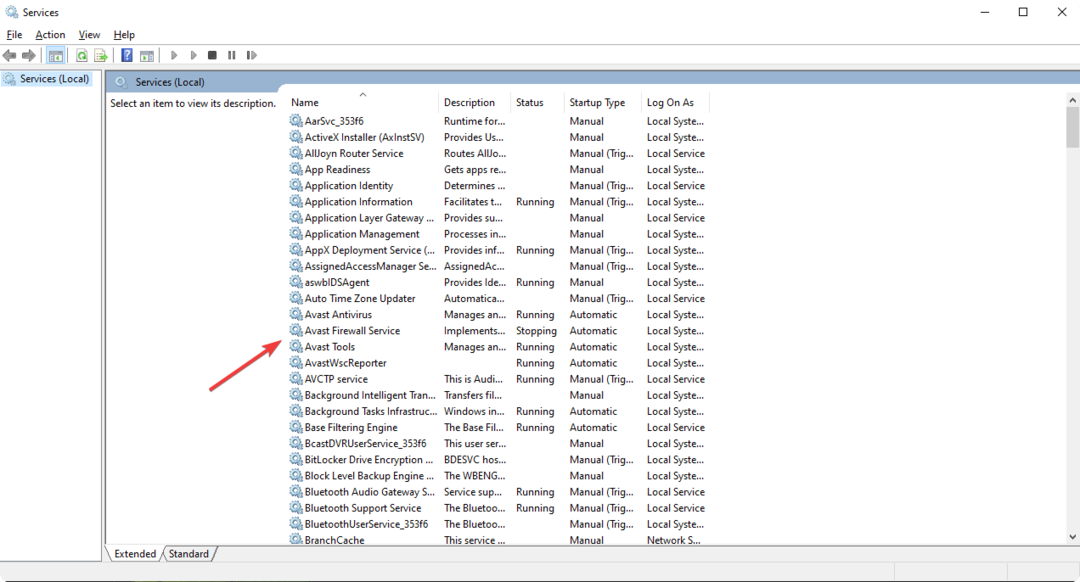- Kesalahan Avastui.exe terjadi ketika beberapa file antarmuka pengguna rusak atau gangguan dari plugin pihak ketiga.
- Ada banyak pesan kesalahan yang bisa Anda dapatkan, tetapi membersihkan file sementara adalah cara yang bagus untuk memperbaiki semua kesalahan yang terkait dengan aplikasi ini.
- Perbaikan utama untuk kesalahan ini adalah memulai ulang komputer Anda atau memperbaiki perangkat lunak antivirus avast.

- Dukungan anti-pencurian
- Perlindungan kamera web
- Pengaturan intuitif dan UI
- Dukungan multi-platform
- Enkripsi tingkat perbankan
- Persyaratan sistem rendah
- Perlindungan anti-malware tingkat lanjut
Program antivirus harus cepat, efisien, dan hemat biaya, dan program ini memiliki semuanya.
Avastui.exe adalah bagian file yang dapat dieksekusi dari antivirus avast yang meluncurkan antarmuka pengguna perangkat lunak. File yang rusak dapat menyebabkan kesalahan avastui.exe mengganggu penggunaan komputer Anda.
Bug di pembaruan Avast terbaru dapat menyebabkan kesalahan seperti Kesalahan Avast 42102. Mungkin juga perangkat lunak pihak ketiga menyebabkan konflik dengan perangkat lunak antivirus.
Anda akan mendapatkan banyak pesan kesalahan saat avastui.exe tidak berfungsi dengan benar. Berikut adalah beberapa kesalahan yang lebih umum:
- Gambar buruk Avastui.exe: Ini terjadi ketika ada kesalahan dalam pembaruan Avast terbaru.
- Kesalahan aplikasi Avastui.exe: Anda akan melihat pesan ini ketika entri registri rusak.
- Avastui.exe tidak dapat memulai dengan benar: Ini terutama karena entri registri yang buruk.
- Penggunaan CPU tinggi Avastui.exe: Perangkat lunak Avast melakukan banyak operasi latar belakang yang dapat menghabiskan daya CPU yang tinggi.
- Avastui.exe hilang atau rusak: Itu berarti Avast tidak dapat menemukan file yang diperlukan saat startup.
- Windows gagal memulai Avastui.exe: Kesalahan yang diakibatkan oleh ketidakcocokan Avast dengan Windows.
- Avastui.exe tidak berjalan: Ketika Anda melihat kesalahan ini, biasanya itu adalah gangguan dari perangkat lunak lain.
Bagaimana saya bisa memperbaiki kesalahan aplikasi avastui.exe?
1. Copot dan instal ulang program antivirus Avast
- Tekan Menangturun + Saya untuk membuka Pengaturan aplikasi.
- Klik pada Aplikasi dari aplikasi Pengaturan.

- Cari Avast dan klik di atasnya.
- Pilih Copot pemasangan atau Memperbaiki.

- Ikuti petunjuk di layar untuk mencopot pemasangan.
Anda sering dapat mengatasi kesalahan aplikasi Avastui.exe dengan menghapus dan menginstalnya kembali. Setelah mencopot pemasangan, buka situs web resmi Avast dan unduh antivirus avast terbaru. Kemudian instal perangkat lunak.
2. Perbaiki titik masuk Avastui.exe tidak ditemukan
- Tekan Menang + Saya untuk membuka Pengaturan aplikasi.
- Klik pada Aplikasi dari aplikasi Pengaturan.

- Cari Avast dan klik di atasnya.
- Pilih Memodifikasi.

- Ikuti petunjuk di layar untuk memperbaiki.
Biasanya, memperbaiki perangkat lunak akan menghapus pesan kesalahan. Namun, jika itu tidak berhasil, periksa solusi berikutnya.
3. Menggunakan Avastclear.exe untuk memperbaiki kesalahan avastui.exe
- Unduh avastclear.exe dari situs web Avast.
- Jenis Sistem konfigurasi ke dalam kotak pencarian dan Memasuki.

- Pilih sepatu bot.

- Klik Mode aman.
- Klik Menerapkan, kemudian Oke.

- Klik Mengulang kembali.

Menjalankan avastclear.exe dalam mode aman
- Membuka avastclear.exe sebagai Administrator.
- Pastikan Direktori menunjukkan folder Avast.
- Pilih versi Avast Anda.
- Klik Copot pemasangan.

- Klik Mulai ulang nanti.
- Jenis sistem konfigurasi ke dalam kotak pencarian di bilah tugas.

- Klik sepatu bot.
- Hapus centang Mode aman.

- Klik Oke, lalu Mengulang kembali.
- 3 cara untuk menghentikan Avast memblokir game Steam Anda
- PERBAIKI: Avast Behavior Shield menyebabkan penggunaan CPU yang tinggi
- 8 solusi untuk mengatasi tekanan pena Huion tidak berfungsi
- PERBAIKI CEPAT: Kesalahan Pembaruan Windows 0x80190001
- HP Recovery Manager tidak berfungsi pada Windows 10/11 [Tetap]
Jika Anda tidak dapat menghapus instalan perangkat lunak dengan cara standar, gunakan alat khusus seperti pembersih CCuntuk mengotomatisasi proses.
4. Lakukan pembaruan Windows
- Tekan Menang + Saya untuk membuka aplikasi Pengaturan.
- Pilih Pembaruan dan Keamanan ikon.

- Pilih pembaruan Windows di sisi kiri layar.

- Klik tombol periksa pembaruan untuk mengunduh versi terbaru OS Windows 10 Anda.
Terkadang sistem operasi Windows 10 yang ketinggalan zaman dapat menyebabkan kesalahan aplikasi avastui.exe.
5. Pulihkan dari titik pemulihan sistem
- Jenis panel kendali ke bilah tugas kotak pencarian dan klik Memasuki.
- Dalam Panel kendali kotak pencarian, ketik pemulihan dan tekan Memasuki.

- Pilih Pemulihan.

- Pilih Buka Pemulihan Sistem.

- Dalam Pulihkan file dan pengaturan sistem kotak, klik Berikutnya.
- Pilih titik pemulihan yang ingin Anda gunakan dalam daftar hasil dan pilih Pindai program yang terpengaruh.
- Anda akan melihat daftar item yang akan dihapus jika Anda menghapus titik pemulihan. Misalkan tidak apa-apa pilih Menutup.
- Klik Berikutnya, kemudian Menyelesaikan.
Itu titik pemulihan sistem harus menjadi pilihan terakhir karena dapat menyebabkan banyak perangkat lunak dan file terhapus. Jika Anda ingin menggunakan solusi ini, penting untuk membuat cadangan file Anda.
Metode di atas dapat membantu Anda mengatasi kesalahan aplikasi avastui.exe. Jika Anda menghadapi yang lain Kesalahan antivirus Avast, ada artikel di situs web ini yang akan membantu Anda memecahkan masalah.
Apakah Anda menemukan solusi yang berbeda untuk masalah ini? Bagikan dengan kami di bagian komentar di bawah.
 Masih mengalami masalah?Perbaiki dengan alat ini:
Masih mengalami masalah?Perbaiki dengan alat ini:
- Unduh Alat Perbaikan PC ini dinilai Hebat di TrustPilot.com (unduh dimulai di halaman ini).
- Klik Mulai Pindai untuk menemukan masalah Windows yang dapat menyebabkan masalah PC.
- Klik Perbaiki Semua untuk memperbaiki masalah dengan Teknologi yang Dipatenkan (Diskon Eksklusif untuk pembaca kami).
Restoro telah diunduh oleh 0 pembaca bulan ini.